Нечасто, но все равно на просторах интернета можно встретить посты с криками о помощи от тех пользователей, которые воочию столкнулись с появлением в Windows 10 ошибки VIDEO_TDR_FAILURE. Исправить такой сбой, если появляющийся вследствие его возникновения синий экран через определенный промежуток времени пропадает, можно достаточно просто. Но иногда бывает и так, что при загрузке система на определенном этапе «зависает», что приводит к тому, что даже «Рабочий стол» на экране стационарного компьютера или ноутбука не появляется вообще. С чем же связан такой сбой?
Причины появления ошибки VIDEO_TDR_FAILURE в Windows 10
Для точного выявления возникшей проблемы первым делом необходимо посмотреть на стоп-код и указанный в описании системные компоненты, вызвавшие сбой. Как правило, они представлены в виде системных файлов формата SYS, которые относятся к драйверам графических ускорителей. То есть сбой происходит на уровне взаимодействия ядра операционной системы с программным обеспечением, отвечающим за работу видеокарты. Если кто не знает, на стадии загрузки ОС графический адаптер исполняет одну из самых главных ролей, обеспечивая отображение информации на экране. Если с ним что-то происходит (либо он ломается, либо «слетают» драйверы), соответственно, и операционная система стартовать корректно не может.
Основные типы сбойных компонентов
Но тут не все так просто, поскольку расшифровка кода с указанием сбойного элемента в ряде случаев может иметь разное описание. Так, например, составляющая nvlddmkm в ошибке «VIDEO_TDR_FAILURE» Windows 10 указывает на неполадки с графическими чипами от NVIDIA, atikmapg относится к картам ATI Radeon, igdkmd соответствует интегрированным ускорителям от Intel.

Очень часто многие компьютеры и ноутбуки оснащаются не одним, а двумя графическими ускорителями. Один является интегрированным («вшитым» в системную плату), а второй – дискретным. В такой ситуации устранение возникшей проблемы значительно упрощается.
Предварительные действия
Итак, предположим, что загрузка системы не включается (ошибка «VIDEO_TDR_FAILURE» Windows 10 появляется как раз при старте ОС, но синий экран не исчезает).
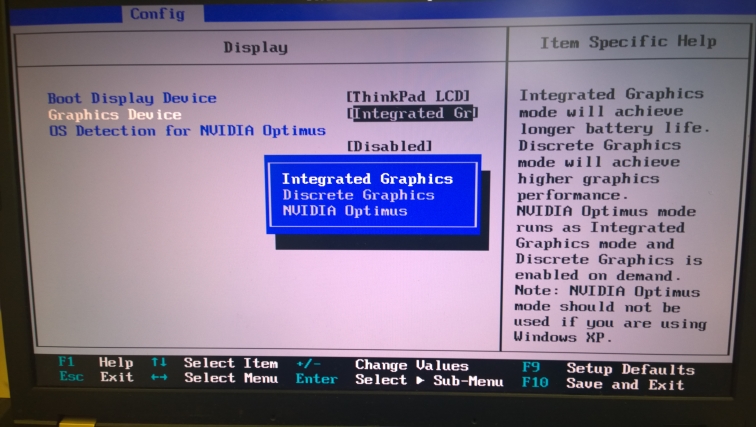
В этом случае можно использовать самое простое решение, которое состоит в том, чтобы при включении ПК или ноутбука сначала зайти в настройки первичной системы (BIOS/UEFI), найти в ней параметры графических ускорителей и переключиться с дискретной карты на интегрированную (ей в системе при старте будет соответствовать базовый видеоадаптер Microsoft). После сохранения выставленных опций и автоматической перезагрузки, которая обычно происходит в штатном режиме, можно приступать к устранению проблем с основным адаптером, который на время был отключен.
Удаление сбойных драйверов
Выяснив, что код ошибки VIDEO_TDR_FAILURE Windows 10 (0x00000116) соответствует сбойным драйверам дискретной видеокарты (например, NVIDIA), для корректного устранения сбоя сначала необходимо удалить исходный драйвер. В принципе, сделать это можно из самого обычного «Диспетчера устройств» или из раздела программ и компонентов, однако операционная система может моментально сообщить о том, что найдено новое оборудование, и установить для него свое управляющее ПО.

Чтобы этого не произошло, сначала графический адаптер следует отключить, используя для этого меню ПКМ на выбранном устройстве, а затем удалить драйверы при помощи специальной утилиты Display Driver Uninstaller или с использованием программ-деинсталляторов наподобие iObit Uninstaller. Но вариант удаления драйверов из раздела программ и компонентов или с использованием деинсталляторов общего назначения применим только в том случае, если управляющее ПО представлено в виде отдельного приложения и отображается в списке инсталлированных программ.
Поиск и установка новых драйверов
Теперь, чтобы окончательно избавиться от возможного появления в Windows 10 ошибки VIDEO_TDR_FAILURE, необходимо установить новые драйверы, загрузить которые настоятельно рекомендуется исключительно с официального интернет-ресурса производителя видеокарты.
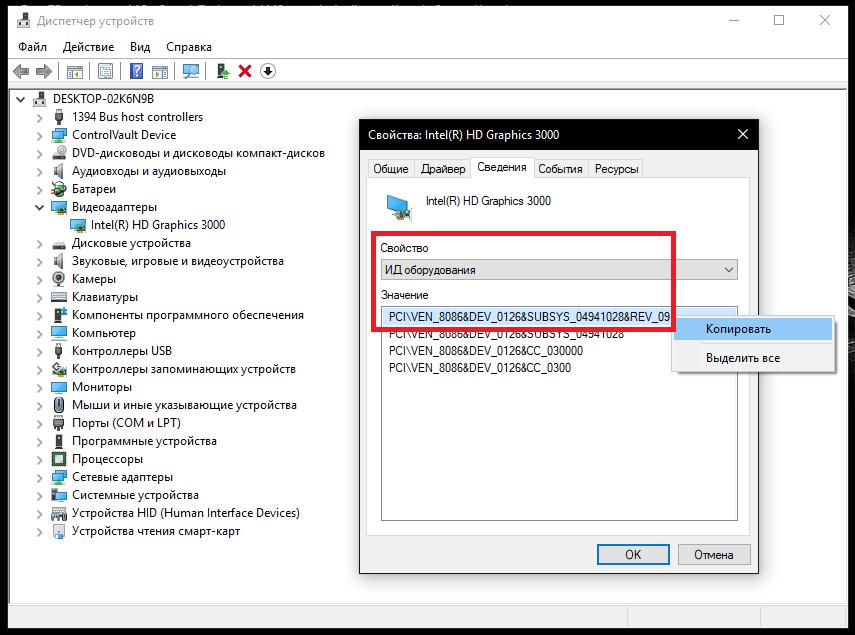
Если по названию модели подходящее ПО найти там будет проблематично, воспользуйтесь вкладкой сведений в разделе свойств оборудования, который имеется в «Диспетчере устройств», скопируйте данные идентификаторов VEN и DEV, а затем задайте поиск максимально соответствующего ПО на основе этой информации.
Примечание: обычно установщик поставляется в виде EXE-файла, который нужно запустить от имени администратора. В случае с объектами INF-формата воспользуйтесь пунктом установки через ПКМ, а если будет сообщено, что такая установка не поддерживается, обновите драйвер через соответствующий пункт меню ПКМ в Диспетчере устройств», либо задав автоматический поиск драйверов на локальном компьютере, либо указав их местоположение на диске через функцию обзора.
Установка обновлений системы и автоматическая фиксация неполадок
Иногда ошибка VIDEO_TDR_FAILURE в Windows 10 может появляться и не по причине отказа «родных» драйверов, а после обновления самих системных компонентов, что в последнее время (особенно после октябрьского апдейта) наблюдается очень часто. В такой ситуации оптимальным вариантом действий станет ручной поиск апдейтов через «Центр обновления» или самостоятельная загрузка пакета КВ2665946 с последующим интегрированием в систему. Как утверждают специалисты корпорации Microsoft, это обновление как раз и предназначено для устранения проблем описываемого типа.
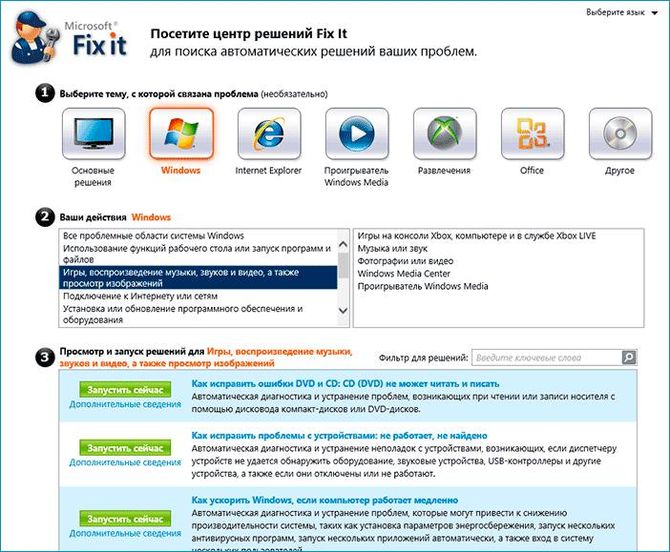
Также для избавления от постоянного появления ошибки VIDEO_TDR_FAILURE в Windows 10 можно применить автоматизированную утилиту для поиска и устранения неисправностей под названием Fix It, которая на официальном сайте Microsoft выложена в свободном доступе.
Манипуляции с реестром
Неплохим методом устранения описываемого сбоя является ручное задание таймаута для восстановления видеокарты при загрузке системы. Представленное выше обновление частично предназначено именно для этого. Однако выполнить такую операцию можно и самостоятельно.

Для этого необходимо зайти в реестр (regedit), в ветке HKLM через раздел SYSTEM найти каталог GaraphicDrivers, а затем создать новый параметр DWORD или QWORD (для систем 32 и 64 бита соответственно) с именем TdrDealy, присвоив ему значение 8 (без такого ключа система использует таймаут в 2 секунды).
Ошибка Windows 10 VIDEO_TDR_FAILURE: «Рабочий стол» не запускается. Что можно предпринять?
Если ни одно действие не помогает, или вы просто не можете загрузить систему в нормальном режиме, попробуйте произвести запуск в Safe Mode (режим безопасного старта). Правда, если у вас изначально не была включена загрузка Legacy Boot, позволяющая запускать стартовое меню выбора действия нажатие клавиши F8, придется воспользоваться съемным носителем с установочным дистрибутивом или загрузочными дисками наподобие LiveCD.
Как вариант, если использовался разгон видеокарты, после старта системы установите для нее штатные заводские параметры, а в схеме электропитания используйте сбалансированный режим, а не высокую производительность.
Примечание: при невозможности нормального старта системы может потребоваться загрузка со съемного носителя с последующим переименованием старых драйверов и копированием на жесткий диск новых компонентов.
Что делать, если ничего не помогло?
Если же вообще ничего не работает, по всей видимости, в вашу систему проникли вирусы (некоторые из них могут напрямую воздействовать на драйверы графических ускорителей). Проверять компьютер на предмет наличия угроз при невозможности старта Windows рекомендуется при помощи загрузочных носителей с записанной на них утилитой Kaspersky Rescue Disk.


























